"Χρησιμοποιώ το iMessage, το Facebook Messenger και το WhatsApp για επικοινωνία με άλλους. Είμαι επίσης χρήστης των Windows και μου αρέσει να χρησιμοποιώ την εφαρμογή iMessage σε υπολογιστή. Αλλά δεν μπορώ να βρω μια εφαρμογή iMessage για Windows. Είναι δυνατόν να χρησιμοποιήστε το iMessage στον υπολογιστή με Windows?"
Για τους περισσότερους χρήστες iOS, το iMessage παρέχει έναν πολύ βολικό τρόπο αποστολής μηνυμάτων, φωτογραφιών, ήχου, κλιπ και πολλών άλλων. Είναι εντελώς δωρεάν όταν το χρησιμοποιείτε μεταξύ των προϊόντων της Apple. Μπορείτε ακόμη εύκολα να συγχρονίσετε και να αποκτήσετε πρόσβαση στο iMessage σε Mac. Τι γίνεται αν είστε χρήστης των Windows 11/10/8/7/XP/Vista και έχετε την ίδια ανάγκη; Υπάρχει ένα εφαρμογή iMessage για Windows?

Σύμφωνα με την έκθεση, η Microsoft θέλει να συνεργαστεί με την Apple για να φέρει υποστήριξη iMessage στα Windows. Αλλά προς το παρόν, δεν μπορούμε ακόμη να βρούμε μια επίσημη εφαρμογή iMessage για χρήστες Windows. Λαμβάνοντας υπόψη αυτό, θα σας δείξουμε Λύσεις 3 για να σας βοηθήσουμε να χρησιμοποιήσετε το iMessage σε υπολογιστή.
- Μέρος 1: Χρήση iMessage σε υπολογιστή Windows 11/10/8/7 με την Απομακρυσμένη επιφάνεια εργασίας Chrome
- Μέρος 2: Χρησιμοποιήστε το iMessage σε υπολογιστή Windows 11/10/8/7 με iPadian
- Μέρος 3: Χρησιμοποιήστε το iMessage σε υπολογιστή Windows 11/10/8/7 με Smartface
- Μέρος 4: Πώς να αντικατοπτρίσετε δεδομένα iMessage σε Windows PC (Προβολή iMessage σε Η / Υ)
Μέρος 1: Χρήση iMessage σε υπολογιστή Windows 11/10/8/7 με Απομακρυσμένη επιφάνεια εργασίας Chrome
Όταν ψάχνετε για απαντήσεις σχετικά με iMessage για Windows, θα μεταβείτε τελικά στην επέκταση του Chrome, την Απομακρυσμένη επιφάνεια εργασίας Chrome. Αυτό το μέρος θα σας δείξει πώς να χρησιμοποιήσετε την εφαρμογή iMessage σε υπολογιστή με τη βοήθεια του Chrome Remote Desktop. Ένα πράγμα που πρέπει να γνωρίζετε πρώτα είναι ότι αυτή η μέθοδος απαιτεί δύο υπολογιστές, έναν Mac με iMessage και έναν υπολογιστή με Windows.
Βήμα 1: Πρώτον, πρέπει να εγκαταστήστε το πρόγραμμα περιήγησης Chrome σε Mac και Windows PC. Βρείτε και κάντε λήψη της Απομακρυσμένης επιφάνειας εργασίας Chrome σε δύο συσκευές. Εκτελέστε το μετά τη λήψη.
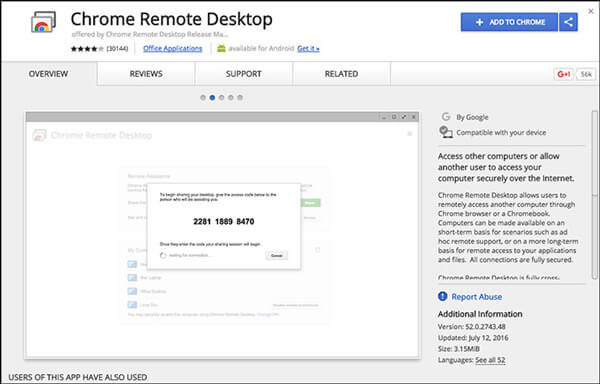
Η Απομακρυσμένη επιφάνεια εργασίας Chrome σας επιτρέπει να συνδέσετε εύκολα έναν άλλο υπολογιστή με το πρόγραμμα περιήγησης Chrome ή το Chromebook.
Βήμα 2: Κατεβάστε και εγκαταστήστε τον εγκαταστάτη υποδοχής απομακρυσμένης επιφάνειας εργασίας Chrome σε Mac.
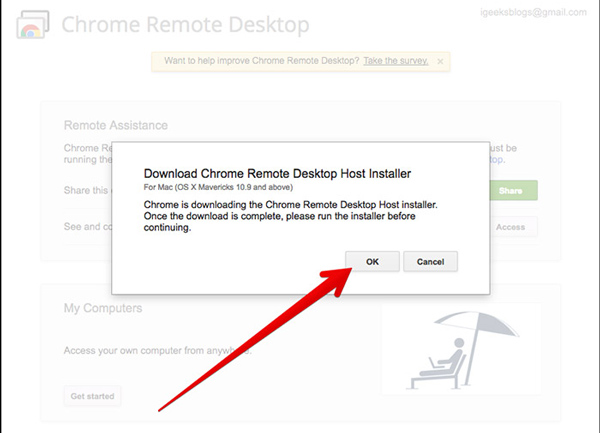
Βήμα 3: Θα δείτε τον κωδικό στην οθόνη. Μπορείτε να το χρησιμοποιήσετε για πρόσβαση σε άλλον υπολογιστή. Μετά τη σύνδεση, μπορείτε να χρησιμοποιήσετε το iMessage σε υπολογιστή με Windows 11/10/8/7.
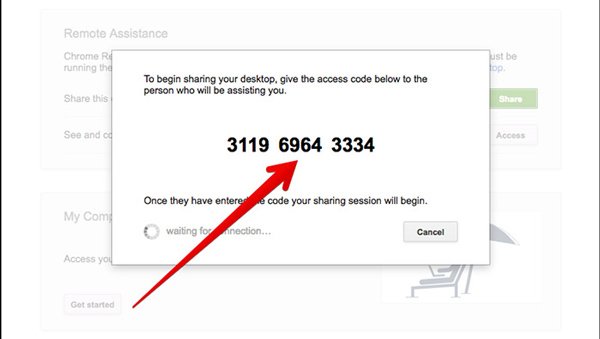
Μέρος 2: Χρησιμοποιήστε το iMessage σε υπολογιστή Windows 11/10/8/7 με iPadian
Σκεφτείτε το πρώτο iMessage για τα Windows είναι εντελώς ανόητο; Θα μπορούσατε άμεσα χρησιμοποιήστε το iMessage σε Mac αν έχετε ένα. Τώρα προχωρούμε στη δεύτερη λύση.
Η δεύτερη μέθοδος θα σας βοηθήσει να χρησιμοποιήσετε την εφαρμογή iMessage στον υπολογιστή με Windows iPadian. Το iPadian μπορεί να μετασχηματίσει τα Windows και να το κάνει να τρέχει app iOS όπως το iMessage. Αυτή τη φορά, μπορείτε να ελέγξετε και να στείλετε χειροκίνητα iMessages στον υπολογιστή σας.
Βήμα 1: Κάντε λήψη, εγκατάσταση και εκκίνηση του iPadian emulator στον υπολογιστή σας. Θα πρέπει πρώτα να κάνετε λήψη ενός πακέτου και, στη συνέχεια, κάντε διπλό κλικ στο αρχείο .exe για να το εγκαταστήσετε.
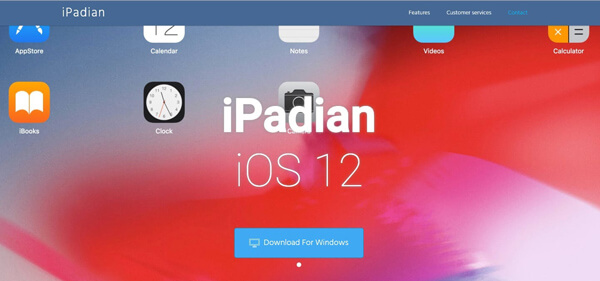
Βήμα 2: Όταν μπείτε στην κύρια διεπαφή του iPadian, μπορεί να παρατηρήσετε ότι χρησιμοποιείτε iOS. Το iPadian έχει μετατρέψει τον υπολογιστή Windows σε συσκευή iOS. Τώρα μπορείτε να χρησιμοποιήσετε την εφαρμογή iMessage στα Windows, ακριβώς όπως τη χρήση σε iPhone, iPad ή iPod.
Βήμα 3: Αναζήτηση και εγκατάσταση της εφαρμογής iMessage στον υπολογιστή σας Windows. Μετά από αυτό, μπορείτε να εκτελέσετε και να χρησιμοποιήσετε το iMessage στον υπολογιστή.
Μέρος 3: Χρησιμοποιήστε το iMessage σε υπολογιστή Windows 11/10/8/7 με Smartface
Smartface είναι μια ισχυρή εφαρμογή η οποία μπορεί να παρέχει πλατφόρμες ανάπτυξης πλατφόρμων εφαρμογών πολλαπλών πλατφορμών. Εκτός από το iMessge για Windows, σας επιτρέπει επίσης να εκτελείτε εφαρμογές Android σε σύστημα Windows.
Το Smartface προσφέρει πολλά χρήσιμα χαρακτηριστικά για να ταιριάζει στις διάφορες διαδικασίες ανάπτυξης που απαιτούνται. Μπορείτε να πάρετε τον ακόλουθο οδηγό για να χρησιμοποιήσετε την εφαρμογή iMessage στα Windows.
Βήμα 1: Βρείτε και εγκαταστήστε την εφαρμογή Smartface στη συσκευή σας iOS από το App Store. Στη συνέχεια, συνδέστε το iPhone / iPad / iPod στον υπολογιστή με Windows μέσω καλωδίου USB.
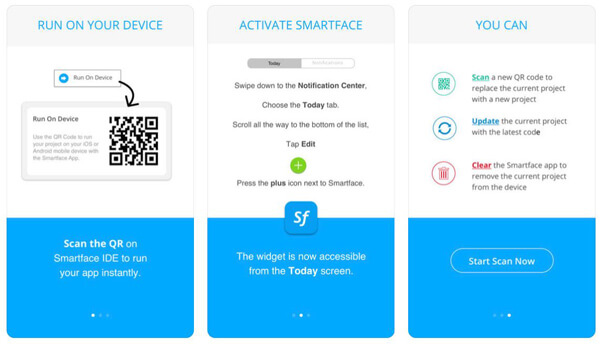
Βήμα 2: Πλοηγηθείτε στο App Studio στον υπολογιστή και επιλέξτε τη δεύτερη επιλογή, Smartface σε δράση στον αριστερό έλεγχο.
Βήμα 3: Στην επάνω αριστερή γωνία, μπορείτε να βρείτε το Προφίλ ⬇️ επιλογή. Κάντε κλικ σε αυτό και επιλέξτε iOS από την αναπτυσσόμενη λίστα.
Βήμα 4: Πατήστε Emulator συσκευής για να αναζητήσετε και να συνδέσετε τη συσκευή σας iOS. Τώρα μπορείτε να ανοίξετε την εφαρμογή Smartface σε συσκευή iOS και, στη συνέχεια, να χρησιμοποιήσετε το iMessage σε υπολογιστή με Windows.
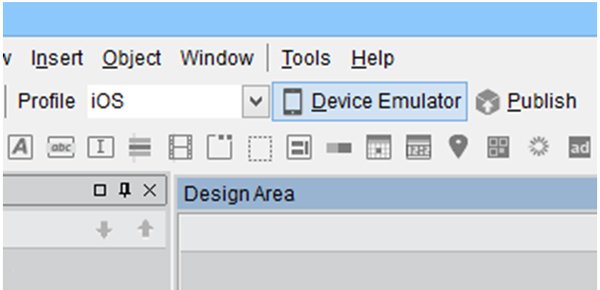
Εκτός από τις τρεις μεθόδους που αναφέρονται παραπάνω, μπορείτε επίσης jailbreak iPhone να χρησιμοποιήσετε την εφαρμογή iMessage στα Windows. Δεν σας προτείνουμε να κάνετε jailbreak στο iPhone. Το Jailbreak θα φέρει περισσότερους κινδύνους για τη συσκευή σας iOS. Το θέμα είναι, μετά το jailbreak, πρέπει να βασίζεστε σε άλλες εφαρμογές για να ολοκληρώσετε τη δουλειά.
Μέρος 4: Πώς να αντικατοπτρίσετε δεδομένα iMessage σε Windows PC (Προβολή iMessage σε Η / Υ)
Θέλετε να ελέγξετε εύκολα και προβολή iMessages στον υπολογιστή με Windows; Εδώ σας παρουσιάζουμε με τον επαγγελματία iOS οθόνη εγγραφής για να εμφανίσετε την οθόνη iPhone στα Windows. Τώρα μπορείτε να ακολουθήσετε τον απλό οδηγό παρακάτω για να δείτε το iMessage σε υπολογιστή.
Βήμα 1: Κάντε διπλό κλικ στο κουμπί λήψης παραπάνω για να εγκαταστήσετε και να εκτελέσετε αυτήν την εγγραφή οθόνης iOS στον υπολογιστή σας. Εδώ πρέπει να τοποθετήσετε τη συσκευή iOS και τον υπολογιστή σας κάτω από την ίδια σύνδεση δικτύου.

Βήμα 2: Σύρετε το δάχτυλό σας προς τα πάνω από το κάτω μέρος της οθόνης iPhone δημιουργούν κέντρο ελέγχου.
Βήμα 3: Πατήστε AirPlay Mirroring και στη συνέχεια επιλέξτε Apeaksoft iOS Screen Recorder από τη λίστα. Τώρα μπορείτε να ανοίξετε την εφαρμογή iMessage και να ελέγξετε διάφορα δεδομένα στον υπολογιστή με Windows.
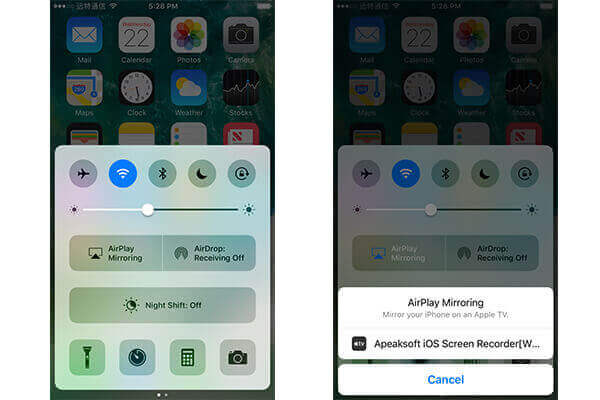
Μιλήσαμε κυρίως iMesage για Windows 11/10/8/7 σε αυτή τη θέση. Δεν υπάρχει εφαρμογή iMessage για Windows στην αγορά. Έτσι, παρουσιάζουμε τρεις λύσεις που θα σας βοηθήσουν να χρησιμοποιήσετε το iMessage σε υπολογιστή. Μπορείτε να δοκιμάσετε την προτιμώμενη σας για να ολοκληρώσετε τη δουλειά. Εάν έχετε κάποια καλύτερη μέθοδο, παρακαλώ μας αφήστε ένα μήνυμα στο σχόλιο.








